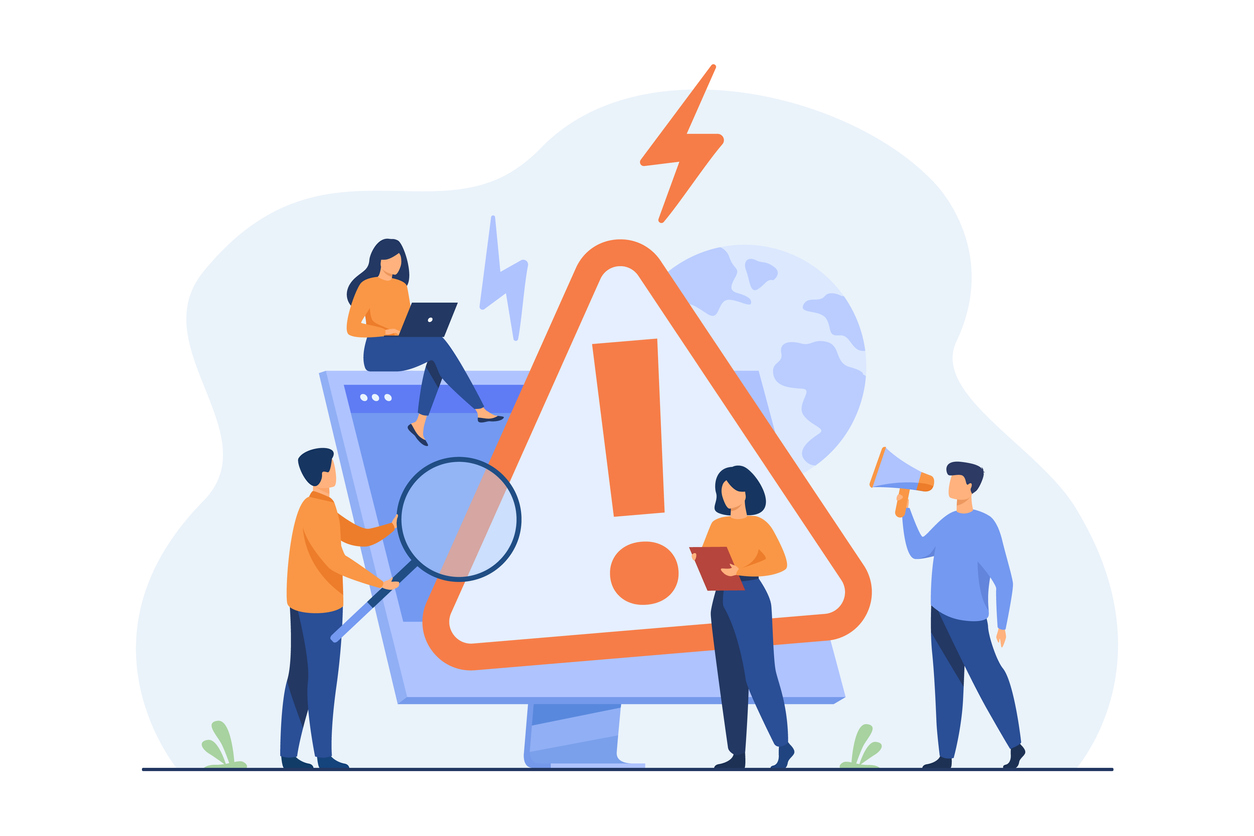テレワークを導入するにあたって、多くの企業が懸念するのが「社員同士のコミュニケーション不足」ではないでしょうか。社員同士で仕事上のコミュニケーションをとるツールとして、Web会議ツールやチャットツールなどは数多く存在しますが、社内にいる時のようなシームレスなコミュニケーションを実現するには少し物足りなさがあります。
そこで、今IT業界で注目を浴びているのが「Discord(ディスコード)」というコミュニケーションツールです。今回は、テレワーク中のコミュニケーションをより活発化させる、「Discord(ディスコード)」について詳しくご紹介していきます。
Discord(ディスコード)とは?
Discordは、アメリカの「Discord inc.」が2015年に公開した無料の音声チャットツールで、もともとはゲーマー同士がオンラインゲーム中にコミュニケーションを取るためのツールとして開発されました。そのため、常時接続利用を前提として作られています。
Discordはチャットや通話だけでなく、画面共有をすることも可能で、ゲーマーだけでなく仕事でも活用できるのではないかと、テレワークの普及とともに認知され始めました。
Discordには「チャンネル」という概念があり、「テキストチャンネル」「ボイスチャンネル」に分かれます。ボイスチャンネルは、そのチャンネルに参加している人にだけ会話が聞こえる仕組みです。ミュートやスピーカーミュート機能もあるので、話をしたくない(できない)場合などに有効です。
テレワークでDiscordを使用するメリット
それではなぜテレワークの普及に伴ってDiscordが注目され始めたのでしょうか。ここではDiscordのメリットを解説していきます。
動作が軽い
Discordは、ゲーマーがゲーム中に常時接続するツールとして開発されているので、動作がとても軽く作られています。そのため、テレワーク中の業務に支障をきたす可能性が低く、仕事で使用する他のアプリケーションの妨げになりません。
ボイスチャットの品質が高い
他の通話ツールと比較すると、ボイスチャットの品質が高いのもひとつのポイントです。Discordは、ノイズキャンセリング機能や、自動音声調整機能などもあります。また、ユーザー一人一人の音声ボリュームも自分で自由に変更ができる(自分に聞こえる音量を個別に変更できる)ので、声が大きい人・小さい人がいても問題ありません。
相手の状態が一目でわかる
マイクミュート、スピーカーミュートが一目でわかるようになっているので、相手が今話ができる(聞ける)状態なのかがすぐにわかります。
マルチプラットフォーム
DiscordはWindowsとMacの両方で利用可能です。もちろん、iOSやAndroid用のアプリもあるので、スマホやタブレットでの利用もできます。自分のテレワークスタイルに合わせて活用できるのは、テレワーカーにとって魅力的です。
Discordのはじめ方
アカウントの登録
1)Discordの公式サイト(https://discord.com/)からアプリケーションをダウンロード
2)アプリケーションを立ち上げ、「アカウントを登録」からEメールアドレス、ユーザー名、パスワードを入力し、アカウントを新規作成
サーバーの作成
1)画面左側の「+」ボタンをクリックし、「サーバーを作成」を選択
2)サーバー名を入力(後から変更も可能なので、仮名でもOKです)お好みでアイコンを設定することもできます。
3)全て入力が完了したら、「サーバーを作成する」をクリック
メンバーを招待する
1)画面左側から「招待」を選択し、「共有リンクをコピー」でURLをコピー
2)サーバーに招待したい人へコピーしたURLを送付。相手がURLをクリックすると、Discordに登録する画面に遷移するので、そのまま登録をしてもらう
サーバーを作成すると、テキストチャンネルとボイスチャンネルがそれぞれ1つずつ作成されます。このチャンネルは、あとから複数作成することも可能です。
テレワーク中のDiscordおすすめの使い方
前章でご紹介した通り、Discordの導入自体はそれほど難しくありません。しかし、うまく運用に乗せられるかは、最初の活用の仕方が肝心です。それでは、テレワークでDiscordを使う際のオススメの使い方をご紹介しましょう。
いくつかのテキストチャンネル、ボイスチャンネルを作ろう
サーバーを作成すると、テキストチャンネルとボイスチャンネルがそれぞれ1つずつ作成されます。しかし、仕事で使用するにはこれだけでは不十分でしょう。普段会社にいるときのシーンを想像しながら、チャンネルを追加していきます。
いくつかおすすめのチャンネルをご紹介します。
1)普段集まるチャンネル(テキスト&ボイス)
通常、メンバーが滞在する用のチャンネルです。「今ちょっと話せる?」などのちょっとしたやりとりもこのチャンネルで行います。
2)会議室(テキスト&ボイス)
ちょっとした会議を行うためのチャンネルです。他に会議ツールを導入している場合は、無理に作成する必要はありません。
3)会議中・離席中・休憩中(ボイス)
メンバーに不在だと知らせるためのチャンネルで、離席をしたり、会議に参加している際に移動します。この際、マイクとスピーカーをミュートにしておきましょう。
テレワーク中は、Discordと他のツールの使い分けも重要
Discordは、テレワーク中の特に「会話」でのコミュニケーションを取るときに最適なツールです。その他の業務上のやり取りには、それぞれに最適なおすすめのツールもありますので、仕事内容によって使い分けるとより仕事が捗るでしょう。
加えて、ツールを複数使い分けできるようにしておくことで、万が一ひとつのツールに障害が発生した場合でも、他のツールで代替できるので安心です。
ChatWork(チャットワーク)
テレワーク中にテキストベースでコミュニケーションを取る場合は、ChatWorkもおすすめです。
グループ機能が搭載されているので、1対1でメッセージを送信できることに加え、グループチャットでメッセージを送ることが可能です。たとえば、チーム単位でグループを作ったり、お客様やパートナー企業とのやり取り専用のグループを作ったりなど、幅広い活用方法があります。
ChatWorkは、ファイルの共有にも優れており、グループ内でタスク管理が行いたい場合にも便利です。
ZOOM
お客様と打ち合わせを行う場合は、認知度の高いZOOMが向いています。
URLを発行して招待し、ZOOMでコミュニケーションを取ることが可能です。
ZOOMには無料版がありますが、3人以上で行う場合は40分で終了となるため注意が必要です。
Google Meet
GmailやGoogleカレンダーからURLを発行して、お客様と打ち合わせを行うことができるため、Google Workspaceを会社で使用している場合は、Google Meetを利用する場面も多いでしょう。
リモートワーク中にDiscordが繋がりにくい時は、Google Meetを利用する…なんてケースも考えられますね。
まとめ
Discordはとても動作が軽く他の業務の邪魔にならない点が、テレワーク向きのコミュニケーションツールだと言えるでしょう。完全無料で使えるので、まずは気軽にトライしてみませんか?
皆さんの会社のコミュニケーション活性化に繋がる一助となれば幸いです。

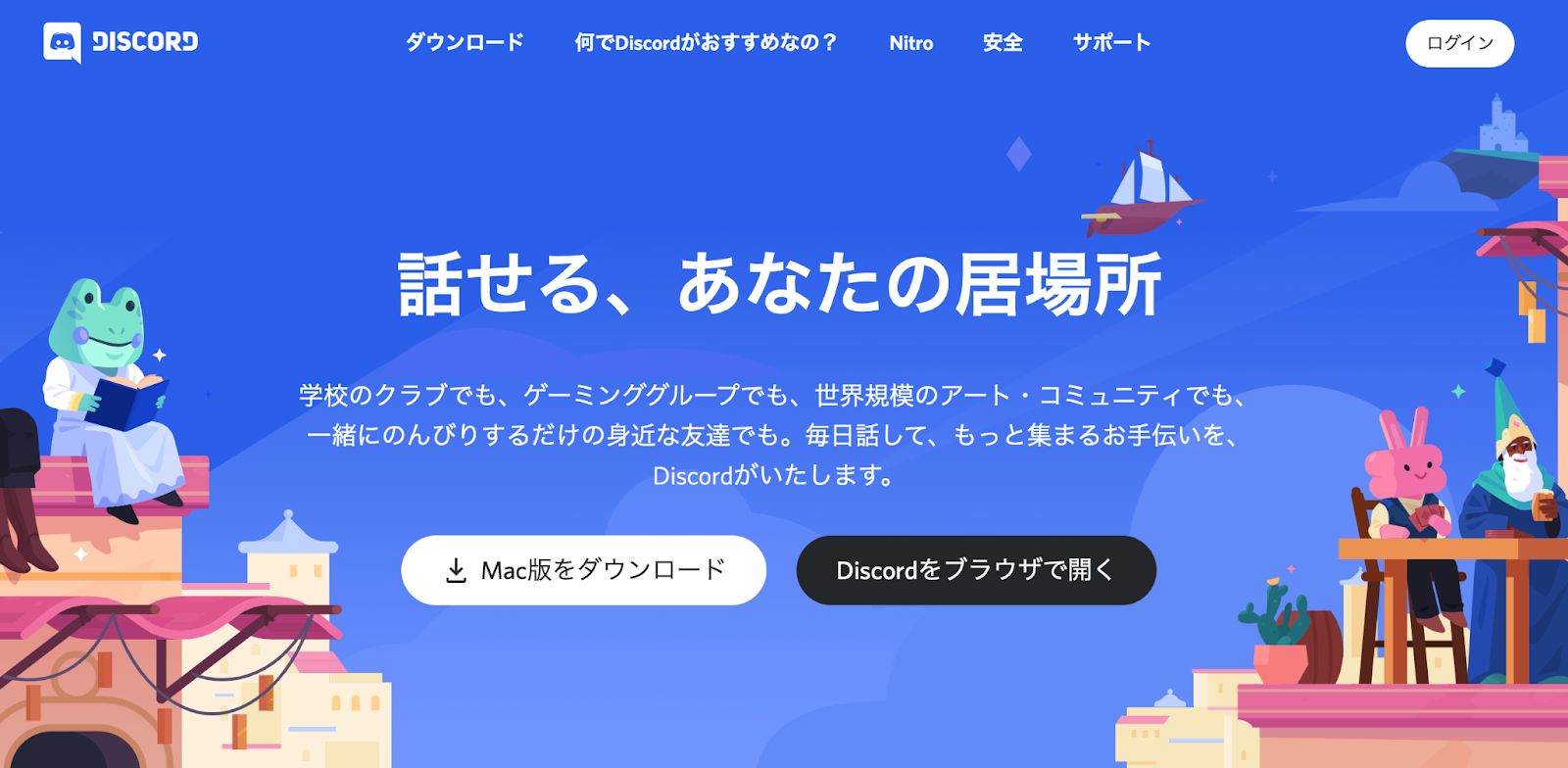
 Share
Share